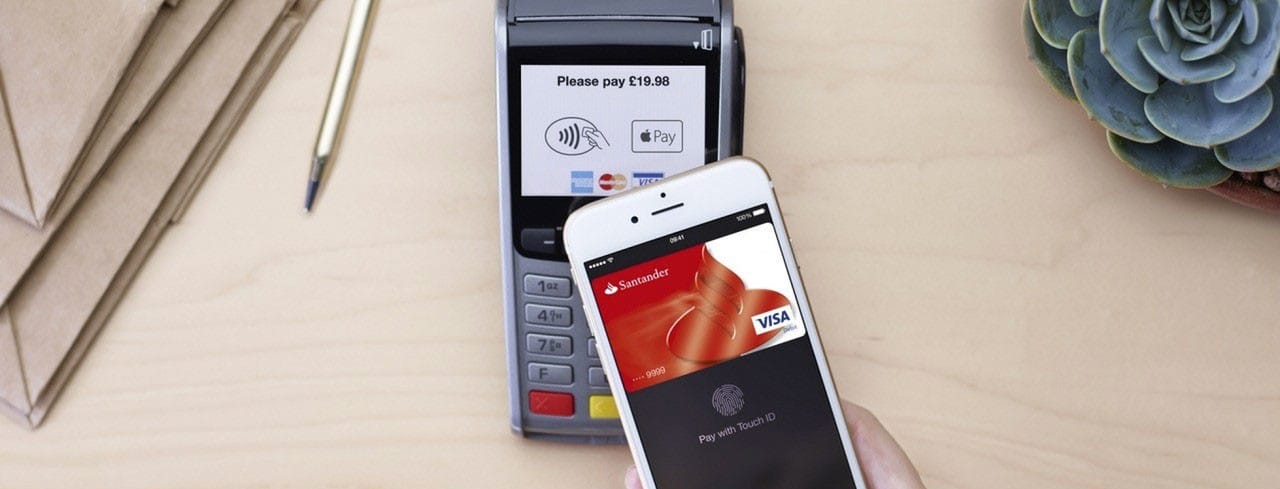
Dag En af de betalingsformer, der slår igennem blandt brugerne, er betaling med telefonen, selv med smartwatchet kan de gøres. Det er en behagelig måde at foretage en betaling på og undgå at skulle bære en pung med kort, penge osv. at vi ud over at være irriterende i lommen eller i tasken kan miste, eller endda blive udsat for et røveri, der antager, at vi har hovedpine.
Det er rigtigt, at det også kan være et stort problem at miste sin mobil, men når det kommer til at deaktivere tjenester og kort, er det en nemmere mulighed end noget, du kender til denne type teknologi. Som vi siger telefonbetaling er en meget anvendelig og praktisk mulighed for brugerne.
I dag skal vi forklare visse fejl, der kan opstå, når du foretager betalinger med telefonen, og hvordan du løser det, ud over de forskellige muligheder, du kan finde.
Hvordan fungerer mobilbetaling?

Efterhånden som teknologien udvikler sig, er det muligt at bære næsten hele vores verden på telefonen, ikke kun familiebilleder og videoer, administration af sociale netværk, e-mail, men også vi kan foretage betalinger i virksomheder og virksomheder, som om vi havde kreditkort i lommen.
Betjeningen af denne type betaling minder meget om kredit- og betalingskort. kontaktløsSom du allerede ved, er det også muligt at foretage betalinger med din mobiltelefon, uanset hvor der accepteres kortbetalinger. For at gøre dette skal vi kun foretage en lille bevægelse med telefonen, have NFC-indstillingen aktiveret, hvis vi bringer den tættere på TPU'en eller betalingsterminalen på få sekunder, har vi foretaget betalingen.
Google Wallet
Den mest brugte mulighed på Android er Google Wallet til at betale med din mobil, vi skal bare downloade Google Wallet-appen på din mobil, tilføje debet- eller kreditkortet og begynde at betale. Takket være denne applikation har vi hurtig og sikker adgang til dine penge til at betale hos de virksomheder og tjenester, du ønsker.
Du skal bare tage din smartphone med til betalingsterminalen hvor som helst, hvor kort accepteres, takket være Google Pay kan du komme på et fly, gå i biografen og meget mere, bare med din telefon og det hele sikkert og på din mobil, uanset hvor du er Du går. Denne type betalingstjenester er sikre, da processen skjuler brugerens reelle bankoplysninger, og i stedet genereres virtuelle konto- eller kortnumre, så private data deles aldrig med den virksomhed, hvor købet er foretaget.
Det er naturligvis ikke eksklusivt for Google Pay, da der er andre betalingsmidler, såsom den, der er oprettet af Samsung, Samsung Pay, hvor kortets data krypteret, så alle oplysninger er sikre, da det også skaber virtuelle kortnumre, der erstatter det rigtige, og vi skal altid bekræfte betalinger med en eller anden form for biometrisk sikkerhedssystem, såsom et fingeraftryk.
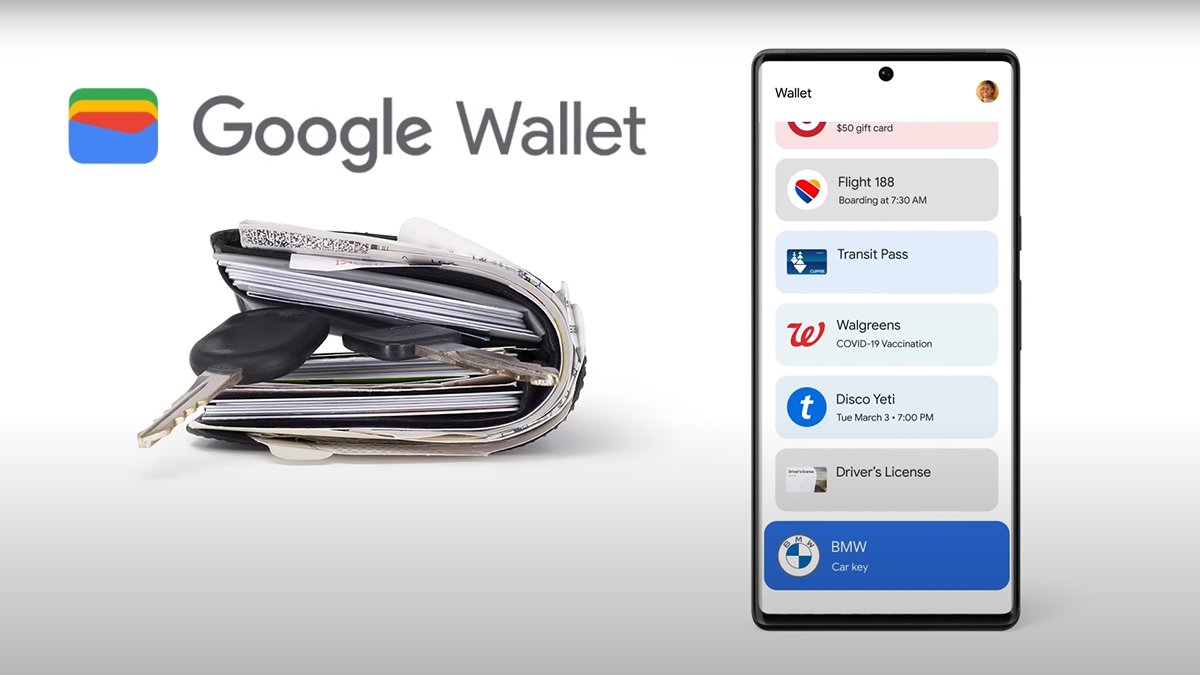
Du skal derfor ikke være i tvivl om sikkerheden vedr mobilbetalinger, da de er næsten identiske med en betaling foretaget med et kredit- eller betalingskort, Sikkerheden er endnu større, da bankoplysningerne forbliver hemmelige under hele betalingsprocessen, og også i tilfælde af tab eller tyveri af smartphonen, er det muligt at deaktivere betalingsmetoderne via en anden enhed.
Undgå problemer, når du betaler med din smartphone
Det er muligt, at vi på et tidspunkt støder på en form for fejl ved betaling, det kan være af forskellige årsager, som vi ikke kender, men måden at løse disse problemer med transaktioner er ikke særlig kompliceretDerfor vil vi forklare, hvordan du skal handle, hvis du befinder dig i den situation.
Hvis du på betalingstidspunktet ikke kan gennemføre en betaling, bør du ikke være nervøs og følge disse trin for at løse problemet. Det første vi skal Kontroller, at applikationen og Google Play-tjenesterne er opdaterede, både applikationen og vores system. For at gøre dette skal vi sikre os, at din Google Wallet-applikation er opdateret, at vi har en Android-version større end eller lig med 7.0, noget der burde være logisk, medmindre din mobil er en dinosaur, og at Google Play Services er opdateret.
derefter Vi vil gennemgå konfigurationen af applikationen og de registrerede betalingsmetoder. Åbn Google Wallet-applikationen, og klik i øverste højre hjørne på dit profilbillede eller din konto, gå til betalingsindstillingerne og se, om alt er korrekt for at foretage betalingerne, det vil sige:
- Vi skal have aktiveret NFC-funktionen på vores smartphone.
- Efter at have registreret det kort, vi skal bruge, i Google Wallet korrekt, og konfigurere Google Pay som en specifik applikation til at foretage betalinger.
- Tilføj en betalingsmetode.
- Vi skal også konfigurere skærmlåsesystemet.
- Vores telefon skal opfylde de fastsatte sikkerhedskrav.

Hvis du opfylder disse krav Vi skulle ikke have noget problem med at betale, Men hvis vi fortsætter med at observere visse fejl, skal vi kontrollere aspekter såsom at din telefon er kompatibel med NFC-teknologi, for dette skal du gå til indstillingerne på din telefon og kig efter NFC-indstillingen, og aktiver den, det er muligt, at du ikke ville have gjort detHvis du ikke finder denne mulighed, vil det betyde, at du ikke kan foretage betalinger med din telefon, da det er et væsentligt krav at have denne type teknologi.
Når den er aktiveret, skal du kontrollere den sikre NFC-indstilling, hvis det i konfigurationsafsnittet er angivet, at du kan betale med din telefon, Du kan muligvis ikke foretage små betalinger med skærmen låst, så tjek den sikre NFC-indstilling. Hvis vi har denne mulighed aktiveret, vil du kun kunne foretage betalinger med din telefon, hvis skærmen er låst op.
Hvis du vil foretage små betalinger uden at skulle låse skærmen op, skal du blot følge disse trin:
- Åbn appen Indstillinger på din enhed.
- Tryk på Forbundne enheder, NFC-forbindelsespræferencer.
- Sluk Kræv, at enheden er låst op for at bruge NFC, hvis du vil foretage små betalinger med telefonens skærm låst. Hvis denne mulighed er slået til, skal du låse skærmen op for at foretage NFC-transaktioner.
Personligt foretrækker jeg at beholde muligheden for at låse telefonen op for at administrere enhver betaling og have maksimal kontrol i disse situationer, så det er op til dig at konfigurere denne tilstand, hvis du ønsker det.
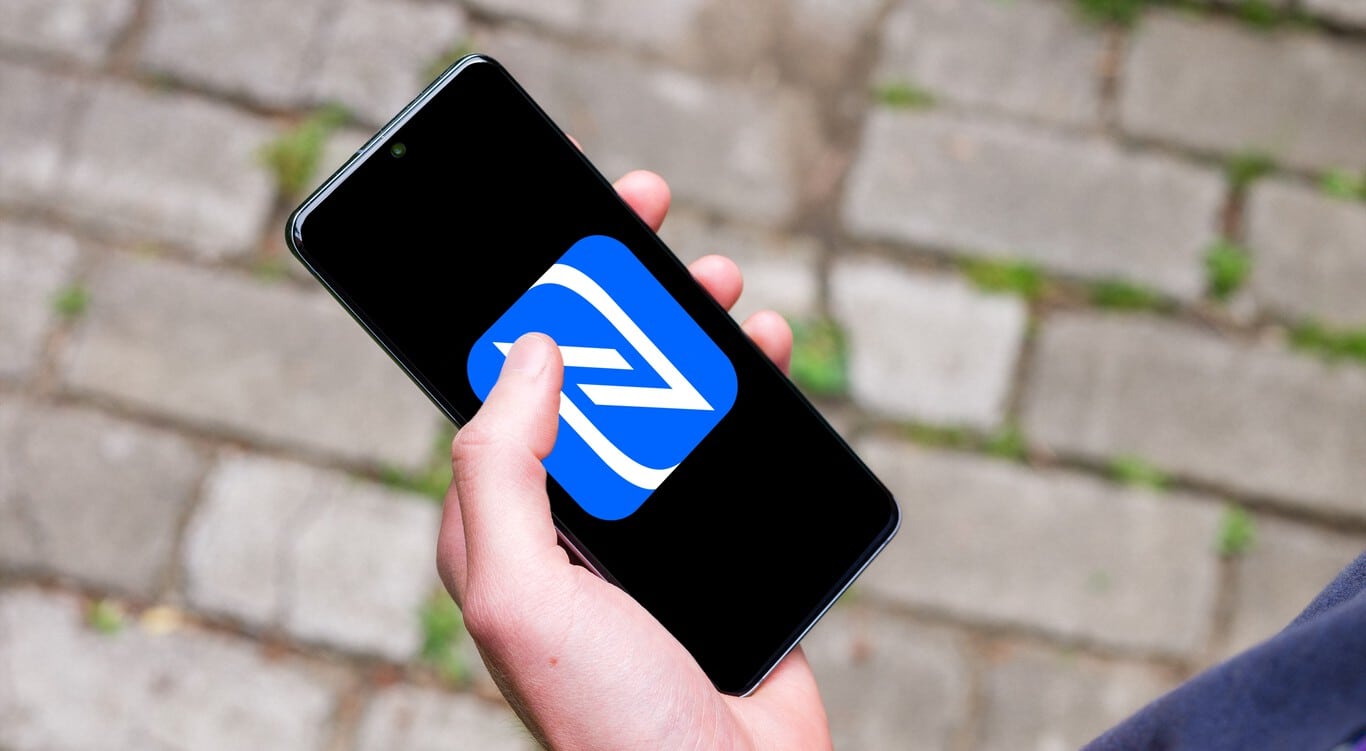
Selv med disse anbefalinger er det muligt, at vi stadig ikke vil være i stand til at betale med vores telefon, for dette er vi kun sørg for, at din telefon er aktiv og låst op. Du skal huske på, at denne type betaling ikke er kompatibel, hvis du har aktiveret 2D-ansigtsoplåsning eller andre skærmlåse, såsom Smart Unlock eller Knock to Unlock.
Når du bringer din samrtphone tættere på betalingsenheden, så prøv at bringe den øverste eller midterste del af mobilen tættere på, da NFC-antennen kan være placeret i det område. bringe telefonen lidt tættere på betalingslæseren og endda vente et par sekunder længere end normalt, opfylder forbindelsen muligvis ikke minimumskravene for korrekt drift.
Andre problemer relateret til manglende betalinger
En softwareopdatering kan have påvirket driften.
Hvis din telefon er blevet ændret du skal sikre dig, at den opfylder sikkerhedsstandarderne, da Google Wallet muligvis ikke virker i butikker med telefoner, der kører Android-udviklere, forankret med en tilpasset ROM installeret, eller dem med fabrikssoftwaremods. På grund af de sikkerhedsrisici, dette udgør, kører Google Wallet ikke i sådanne tilfælde.
Hvis du har en ulåst bootloader, fungerer den betalte app muligvis heller ikke.